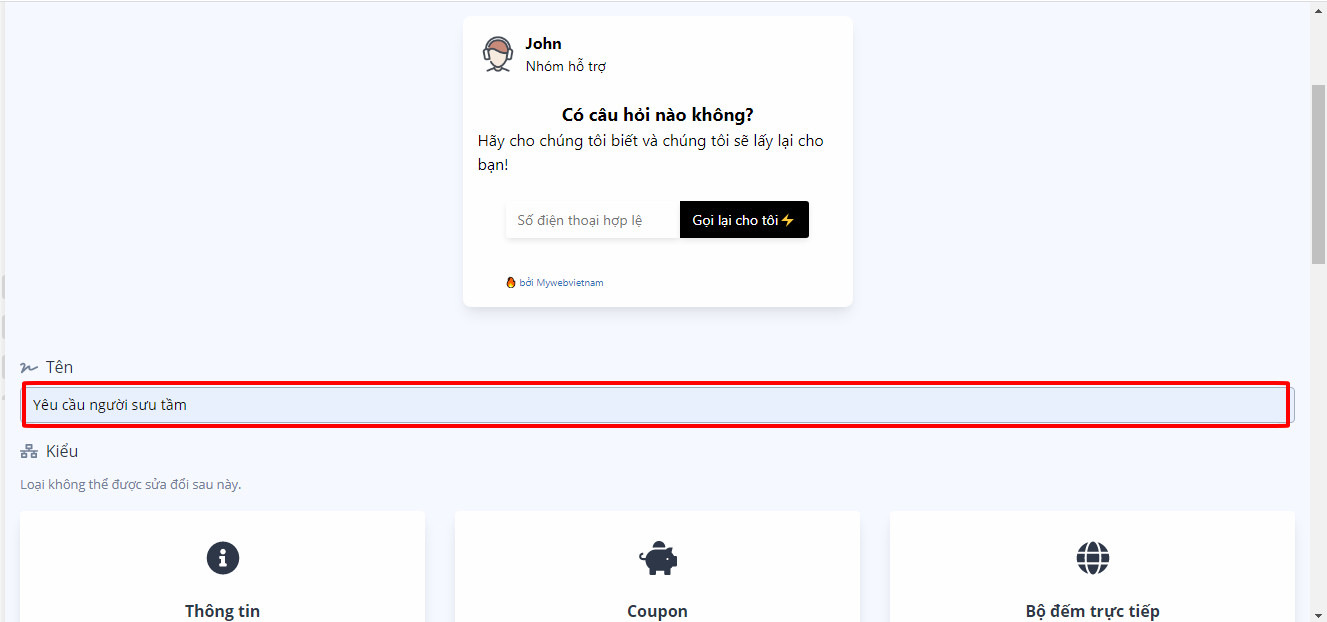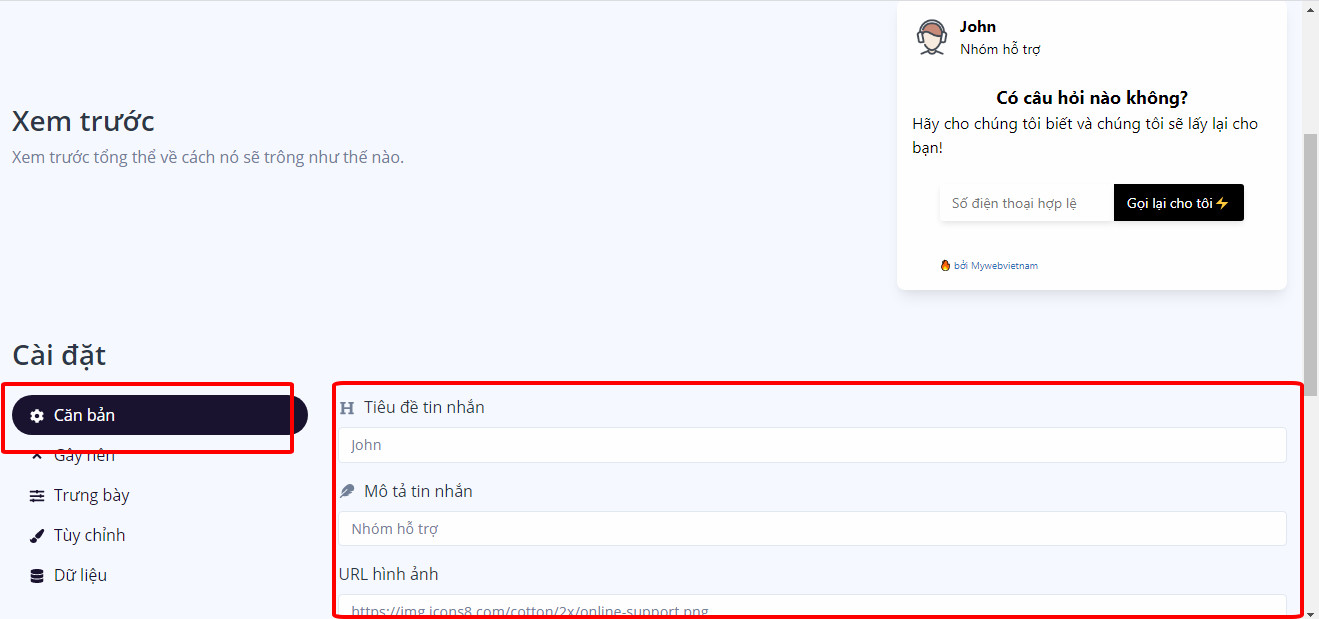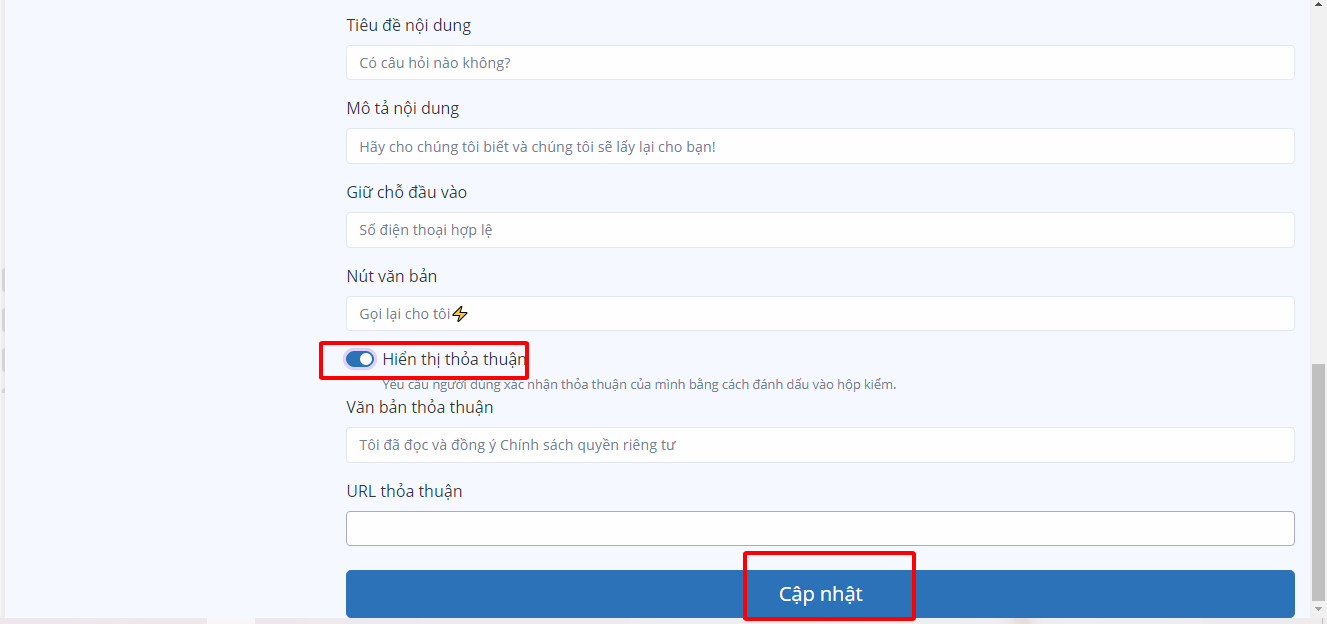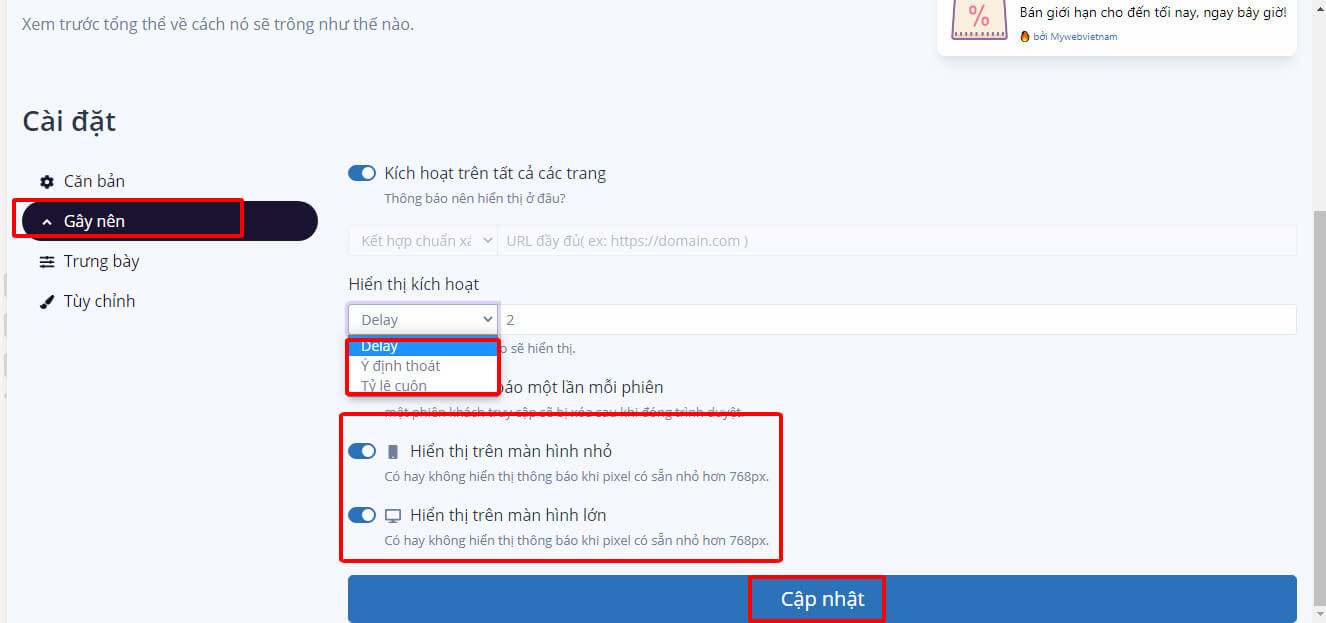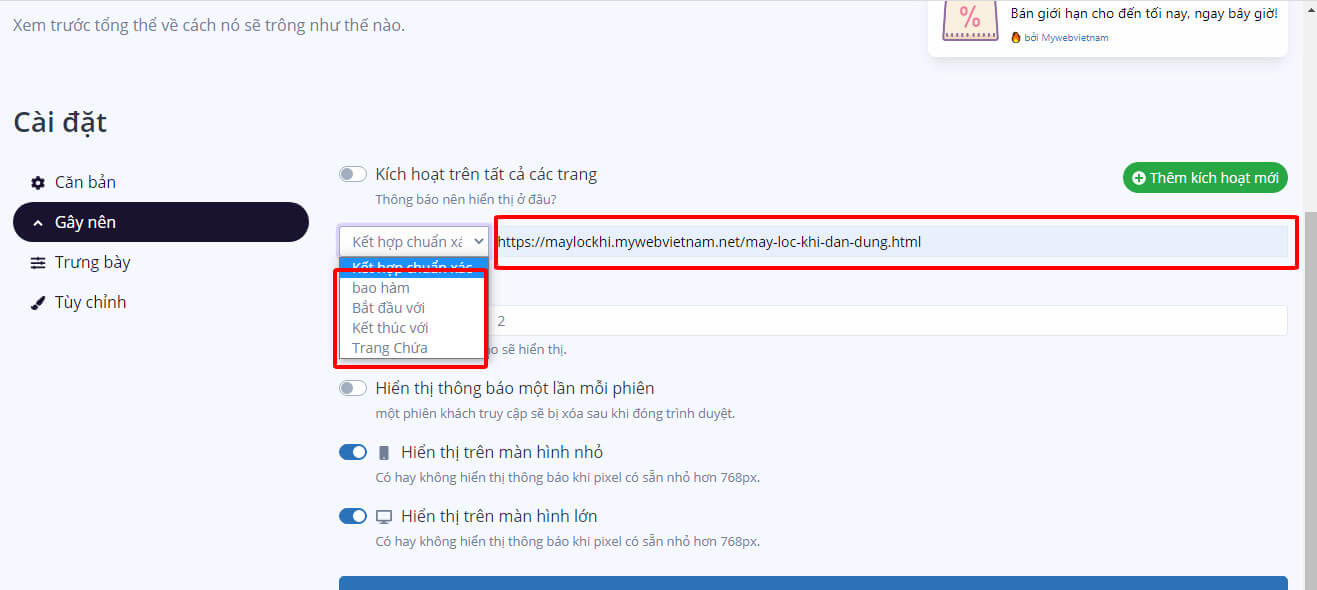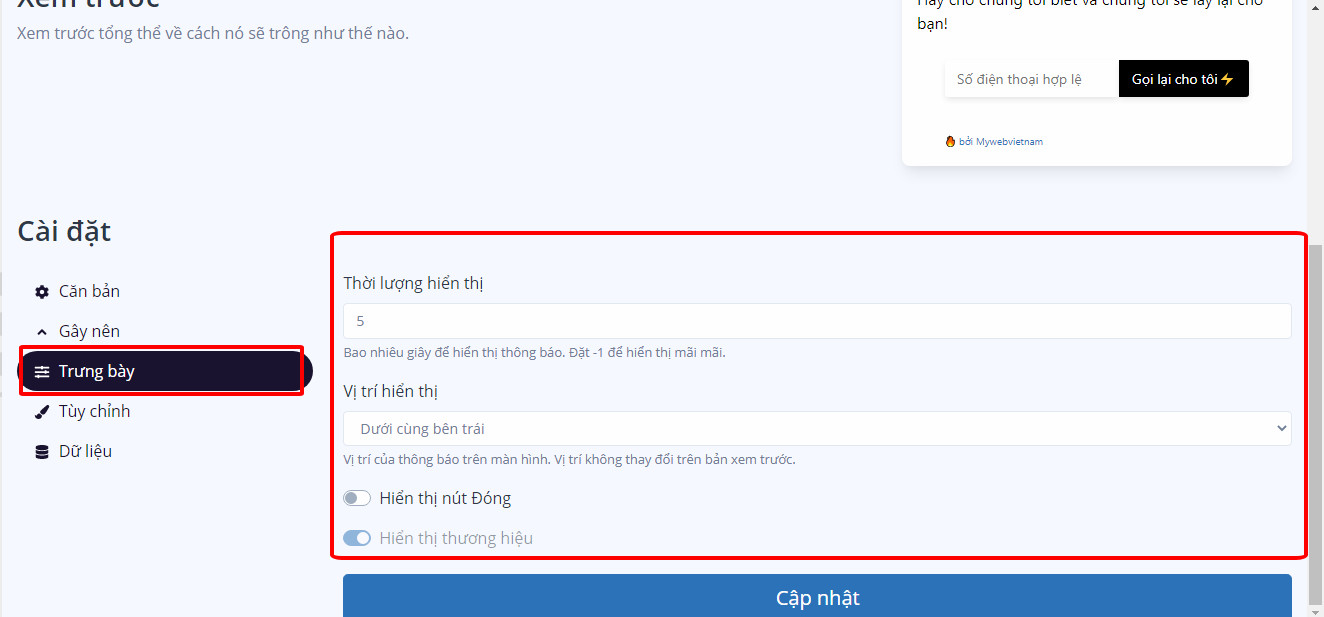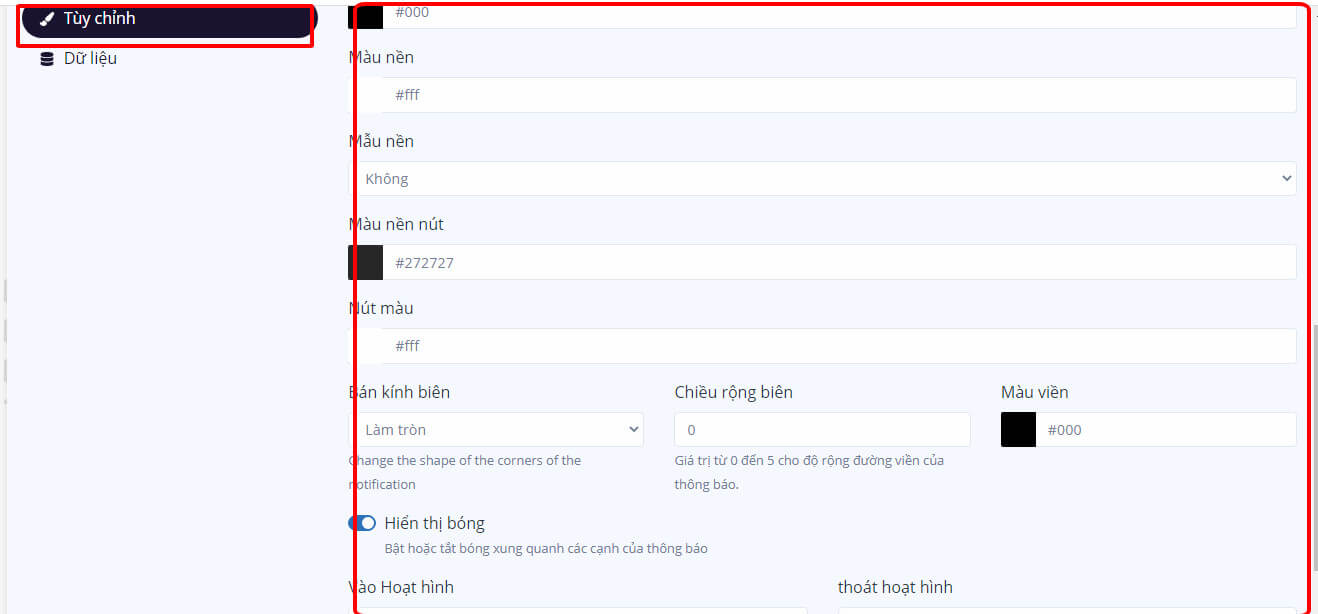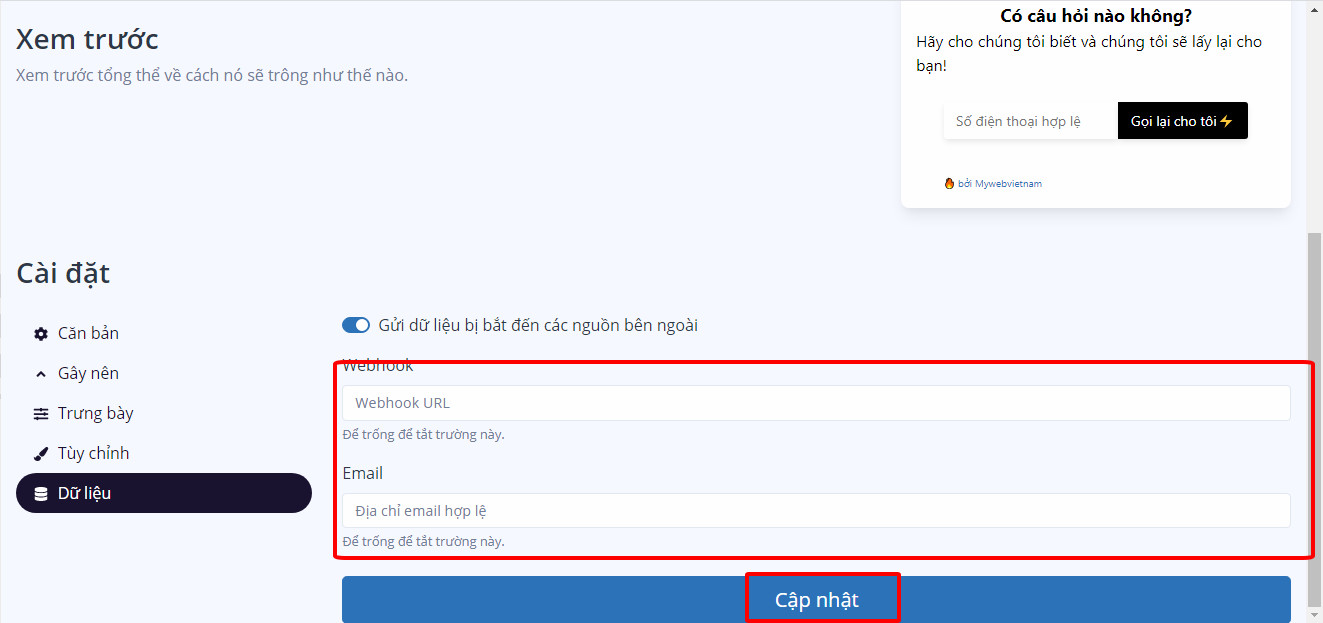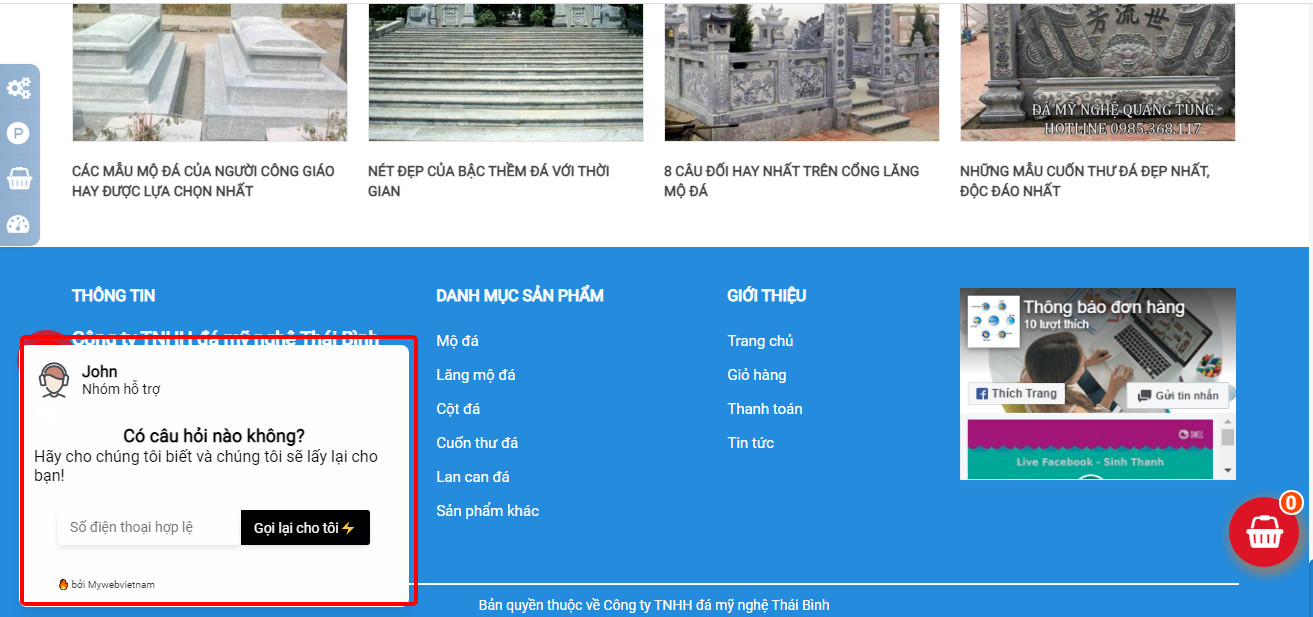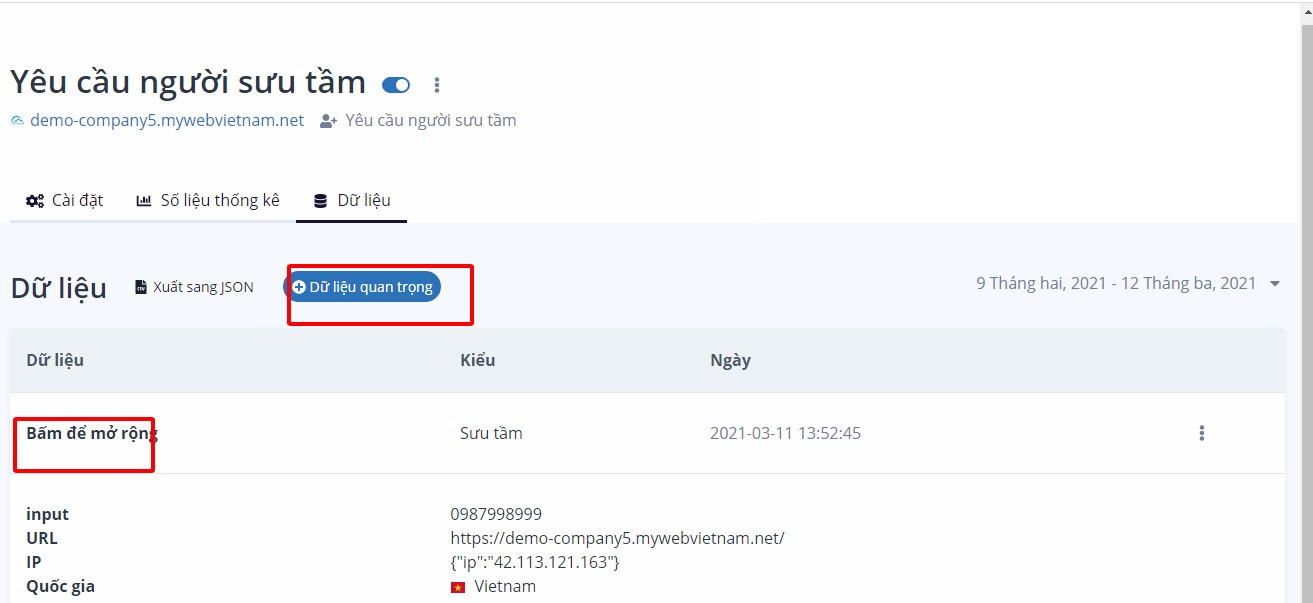Công dụng: Tạo ra hộp thoại chat để khách hàng điền sđt vào và những khách hàng đó đang có nhu cầu nhận tư vấn từ quý khách. Lúc này, quý khách có thể lấy sđt đó và gọi điện tư vấn trực tiếp cho khách hàng.
1. Hướng dẫn cài đặt tiện ích Yêu cầu người sưu tầm
- Để sử dụng tiện ích này, quý khách tham khảo trước bài viết Cài đặt & quản lý các công cụ marketing.
- Chọn kiểu tiện ích Yêu cầu người sưu tầm.

- Điền tên cho tiện ích

a. Điền thông tin phần Căn bản
- Bật chế độ Thay đổi trạng thái.

- Bấm chọn module Căn bản > điền đầy đủ thông tin.

- Bật/ tắt chế độ Hiển thị thỏa thuận > bấm nút Cập nhật để hoàn thành.

b, Điền thông tin phần Gây nên
- Chọn module Gây nên > Điền đầy đủ thông tin > chọn 1 module theo danh sách có sẵn > bật/ tắt chế độ hiển thị > bấm chọn Cập nhật.

Chú ý : Nếu quý khách tắt chế độ Kích hoạt trên tất cả các trang thì quý khách phải chọn 1 module theo danh sách có sẵn > điền thông tin URL vào đó, như hình dưới đây.

Khi đó, tiện ích chỉ hiển thị trên những trang có chứa URL đã điền.
c, Điền thông tin phần Trưng bày
- Bấm chọn module Trưng bày > điền đầy đủ thông tin > chọn 1 module theo danh sách có sẵn > bật/ tắt chế độ hiển thị.

- Bấm vào nút Cập nhật để hoàn thành.
d, Điền thông tin phần Tùy chỉnh
- Chọn module Tùy chỉnh > điền đầy đủ thông tin > chọn 1 module theo danh sách có trước > bật/ tắt chế độ hiển thị bóng.

- Bấm nút Cập nhật để hoàn thành.
e, Điền thông tin phần Dữ liệu
- Bấm chọn vào module Dữ liệu > bật chế độ Gửi dữ liệu bị bắt đến các nguồn bên ngoài > điền đầy đủ thông tin > bấm vào nút Cập nhật.

Lưu ý:
- Ở các mục hướng dẫn trên, quý khách bắt buộc phải cài đặt ứng dụng, bật chế độ thay đổi trạng thái thì tiện ích mới hiển thị ra ngoài trang chủ.
- Các mục: Căn bản, Gây nên, Tùy chình, Dữ liệu, Trưng bày thì quý khách không nhất thiết phải điền hết tất cả các mục này. Khi đó, tiện ích vẫn hiển thị được ra ngoài trang chủ.
2. Kết quả hiển thị tiện ích ra ngoài trang chủ
- Ra ngoài trang chủ

- Lưu ý : Khi khách hàng nhập sđt vào form của tiện ích Yêu cầu người sưu tầm, thì quý khách có thể xem các sđt mà khách hàng đã đăng ký bằng cách sau:
– Truy cập vào module Dữ liệu (thanh menu ngang) ở trong công cụ > bấm vào Bấm để mở rộng.

Khi đó sẽ xuất hiện sđt đã đăng ký (ví dụ như ở trên hình là 0987.998.999)- Lưu ý: Để hiểu thêm về các thông số của tiện ích, xin mời quý khách tham khảo bài viết Giải thích các thông số trong các tiện ích của công cụ marketing tool của chúng tôi.